SQL Server 2008是一个重大的产品版本,它推出了许多新的特性和关键的改进,使得它成为至今为止的最强大和最全面的SQL Server版本。
在现今数据的世界里,公司要获得成功和不断发展,他们需要定位主要的数据趋势的愿景。微软的这个数据平台愿景帮助公司满足这些数据爆炸和下一代数据驱动
应用程序的需求。微软将继续投入和发展以下的关键领域来支持他们的数据平台愿景:关键任务企业数据平台、动态开发、关系数据和商业智能。
本DVD包含了x86 x64 ia64 三种CPU模式的安装程序。版本号为: 10.0.1600.22
序列号:
开发版(Developer): PTTFM-X467G-P7RH2-3Q6CG-4DMYB
企业版(Enterprise):
JD8Y6-HQG69-P9H84-XDTPG-34MBB
复制代码迅雷新建任务下载:
thunder://QUFodHRwOi8vd3d3LnF1aWNrOC5jbi9kb3duLmFzcD9pZD0xMjM2JnNpZD0wWlo=
安装注意:
安装SQL2008之前,必须预先安装.NET Framework 3.5,和Windows Installer 4.5
Redistributable,如果你安装了Microsoft Visual Studio 2008,那么您还必须升级到SP1!
.NET
Framework 3.5下载地址:
http://download.microsoft.com/download/7/0/3/703455ee-a747-4cc8-bd3e-98a615c3aedb/dotNetFx35setup.exe
Windows
Installer 4.5 Redistributable下载地址:
http://www.microsoft.com/downloads/details.aspx?FamilyID=5a58b56f-60b6-4412-95b9-54d056d6f9f4&DisplayLang=zh-cn#filelist
SQL
Server 2008 序列号:
Developer: PTTFM-X467G-P7RH2-3Q6CG-4DMYB
Enterprise:
JD8Y6-HQG69-P9H84-XDTPG-34MBB
SQL Server 2008
RC0联机丛书:
复制代码迅雷新建任务下载简体中文版(160MB):
http://download.microsoft.com/download/2/0/0/200f927b-45f8-4c44-9391-1f7794503dd6/SQLServer2008_BOL_CHS.msi
复制代码迅雷新建任务下载英文版(142.4MB):
http://download.microsoft.com/download/2/b/f/2bf81a3b-7f8a-40e7-b00f-cf7a697d9ddd/SQLServer2008_BOL.msi
====================================================
SQL server 2008下载可去百度搜索或参考以下地址:
http://blog.csdn.net/bugdemo/article/details/7648175
下面开始安装:
一、首先打开解压后的可执行文件setup:
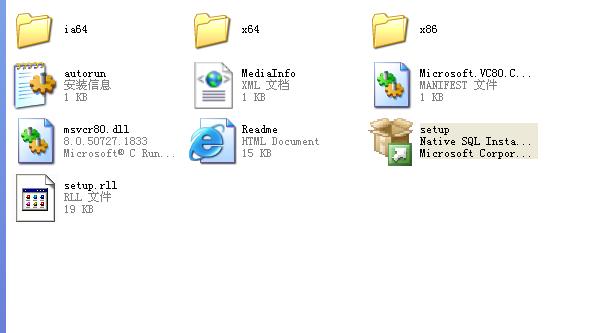
二、运行后出现如下提示:安装数据库要求我们必须得有Microsoft.net framework和windows Installer这两个组件,没问题我们点确定。(如果系统安装有的话就直接跳过…………)

三、正在安装Microsoft.net framework:

选中我接受并同意条款,然后点安装:
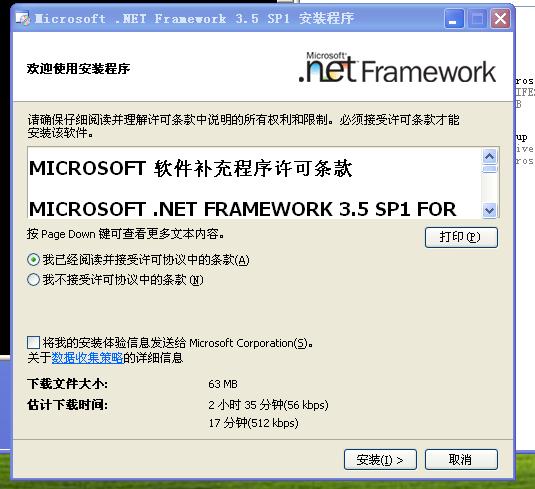
接下来就进入安装了:
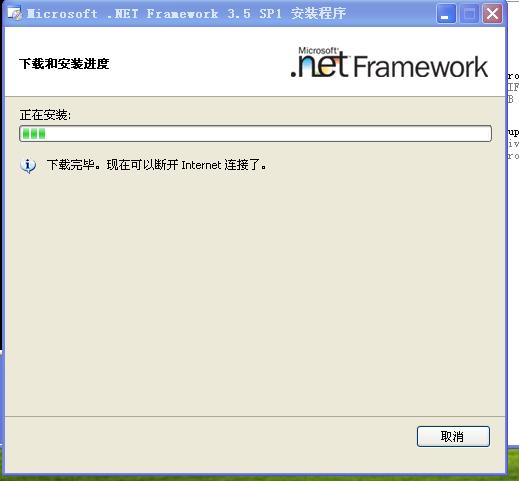
已经安装完成,点退出:
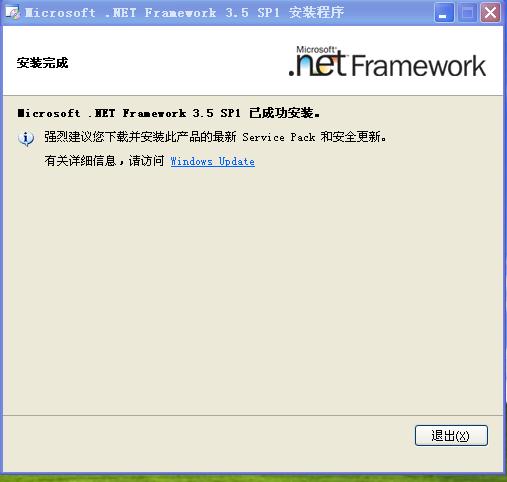
四、开始安装windows Installer(windows xp 修补程序):
点下一步。(如果没有提示这一步,那么请重新启动SQL server 2008安装包里的可执行文件setup,它会提示你安装的:)
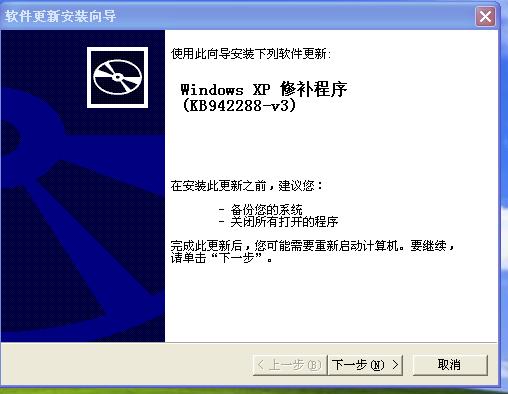
选中我同意,点下一步:
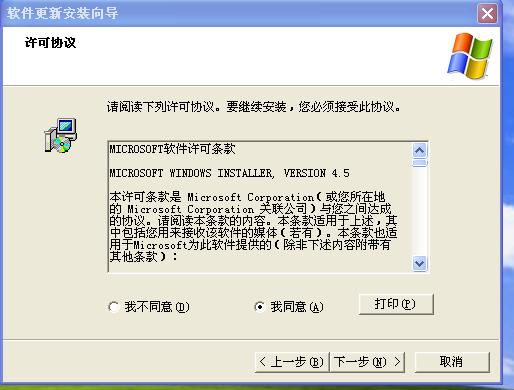
点击完成。记得一定要重新启动下电脑。不然后序会出错…………


五、前面啰嗦了很多,下面正式步入主题:重启电脑后,重新运行SQL server 2008安装包里的可执行文件setup,进入如下安装中心界面:

六、我们点左侧菜单的安装,然后选择对应右侧的第一项“全新 SQL Server 独立安装或向现有安装添加功能”;
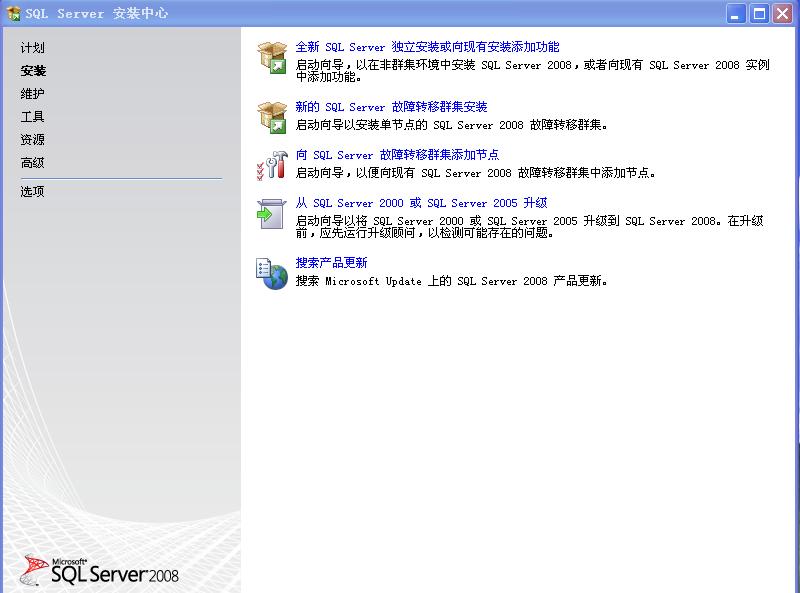
七、安装程序支持规则完成后,点确定;
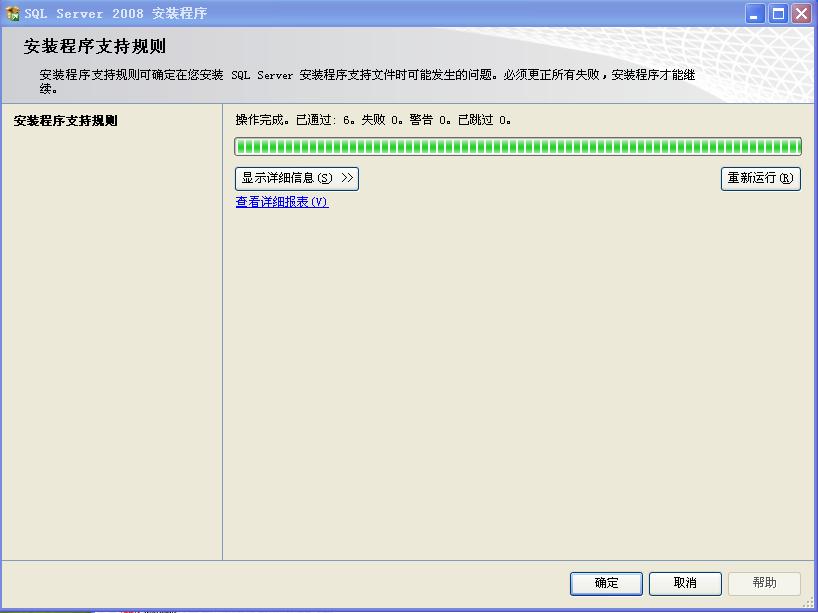
八、选择版本,或者输入密钥自动识别版本:密钥可参考以下文章:
http://blog.csdn.net/bugdemo/article/details/7648175
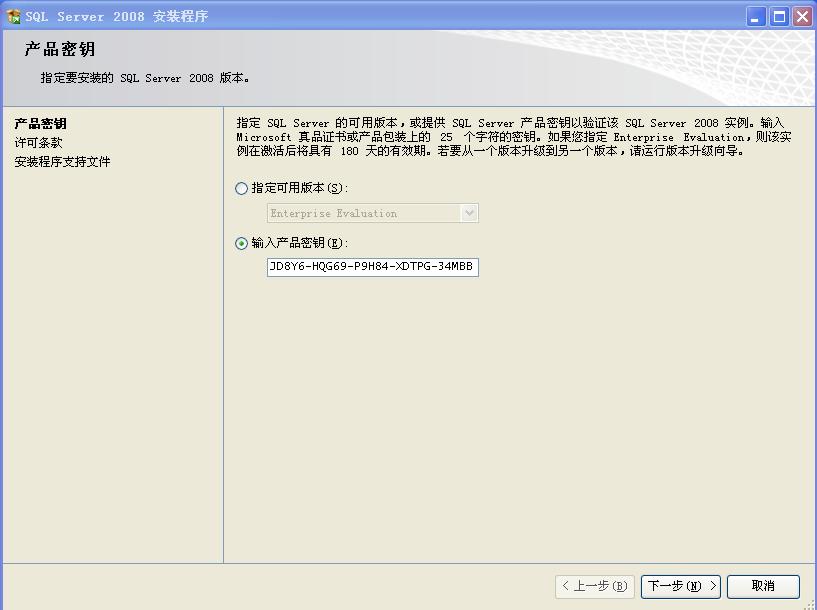
九、授权协议,勾选下一步:
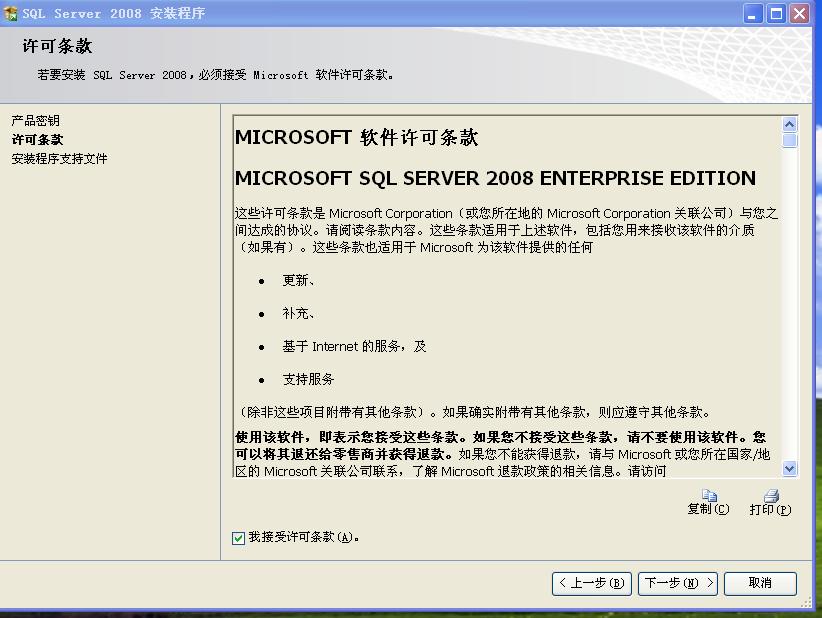
十、点击安装:
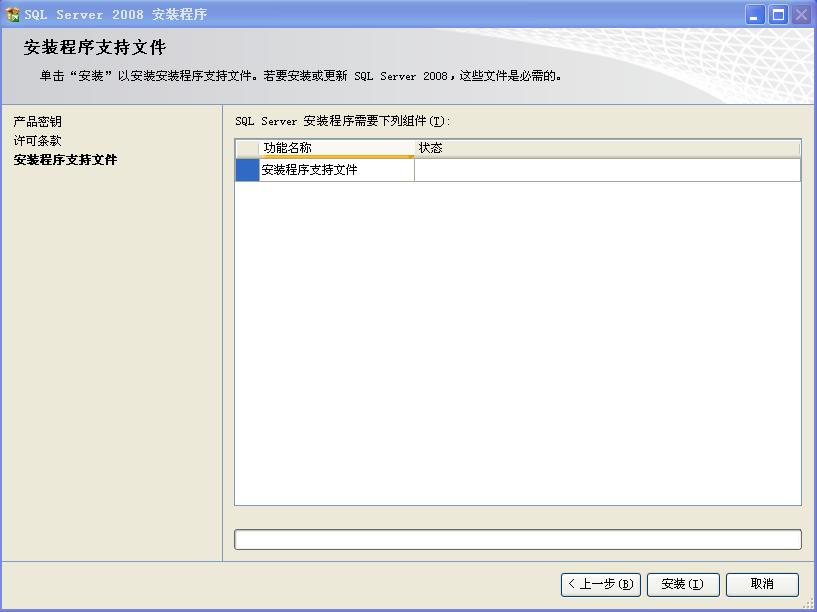
十一、下一步:
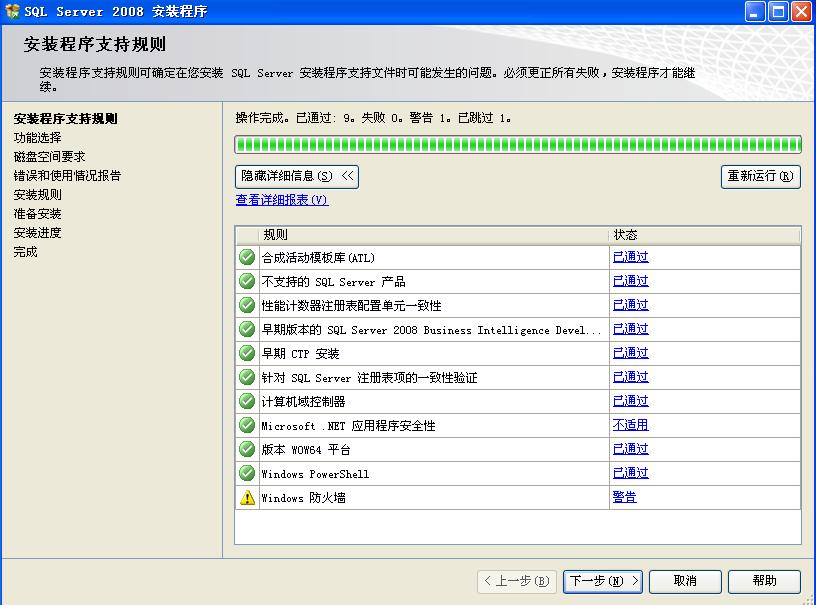
十二、记住功能选择这一步一定要全选,否则数据库不能启动…………这里的目录可以自定义,并要保持前后一致
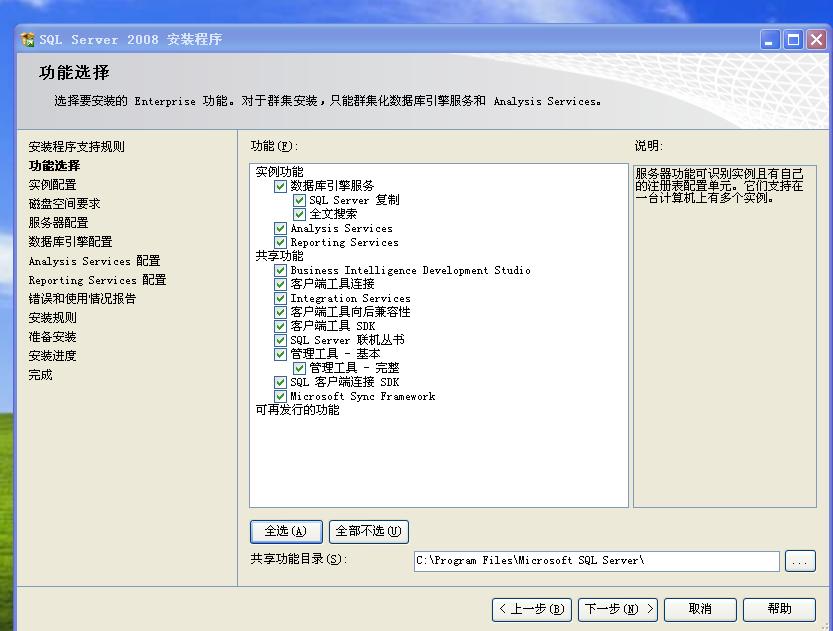
十三、选择默认实例,实例根目录可以下一步(这里的目录和前面的相同):
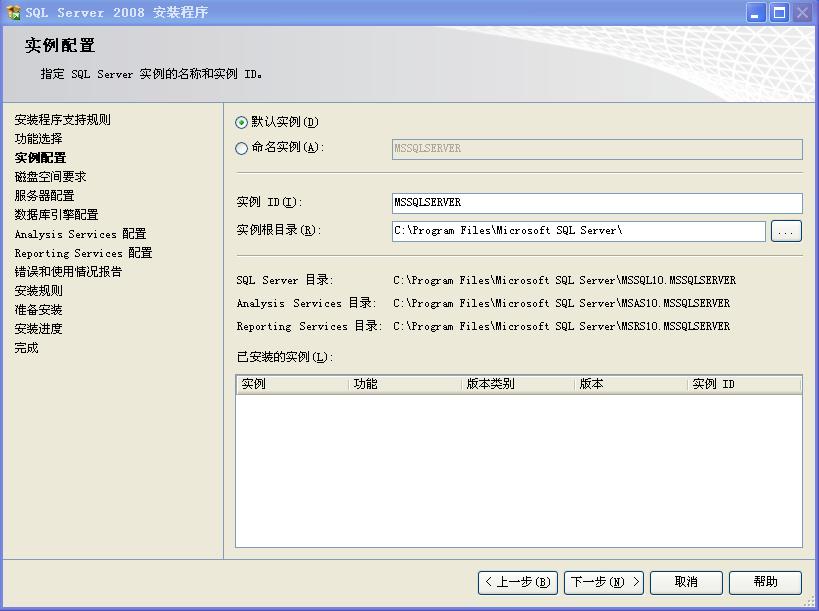
十四、直接下一步:
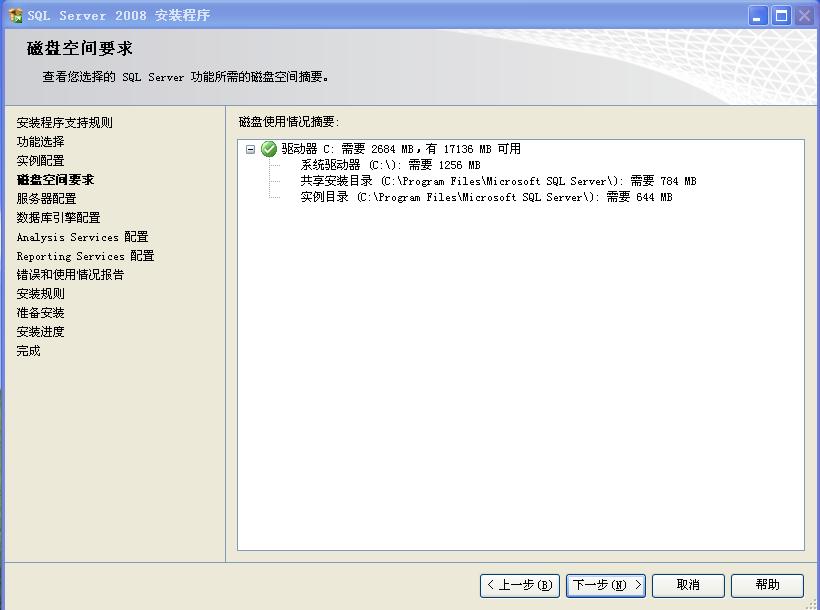
十五、最关键一步到了:
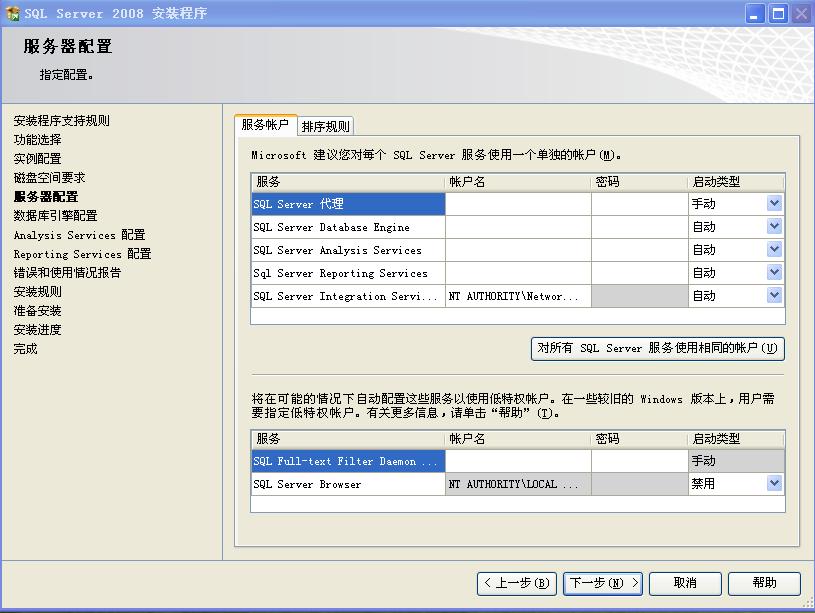
可以看到有五个服务都需要设置账户及密码,这里我们选择对所有SQL Server 服务使用相同的帐户:
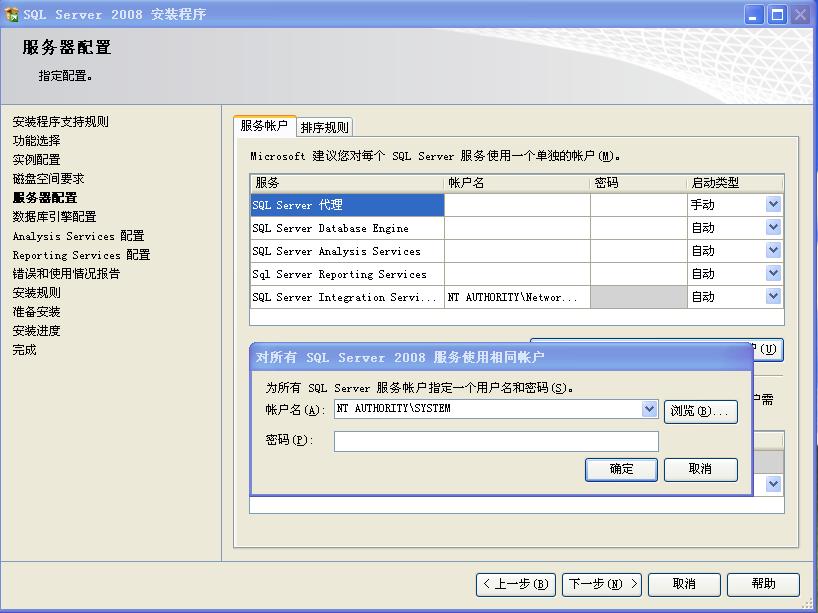
在账户名的下拉菜单中选择NT AUTHORITYSYSTEM,密码为空,点确定,进入下一步。
十六、选中混合模式,设置管理员密码,指定管理员项点添加当前用户。然后下一步:
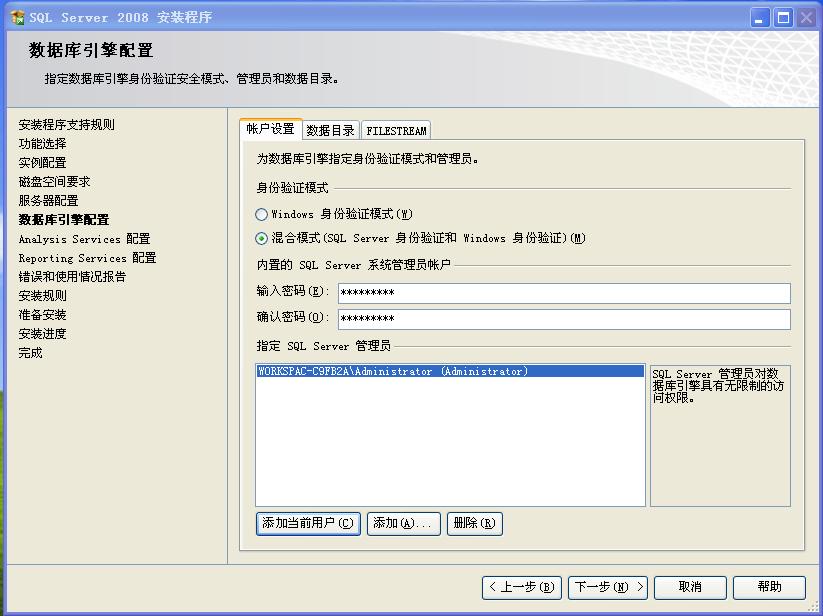
十七、点添加当前用户。

十八、选择安装本机模式默认配置。

十九、这两项都不要选择,直接下一步……

二十、直接下一步……
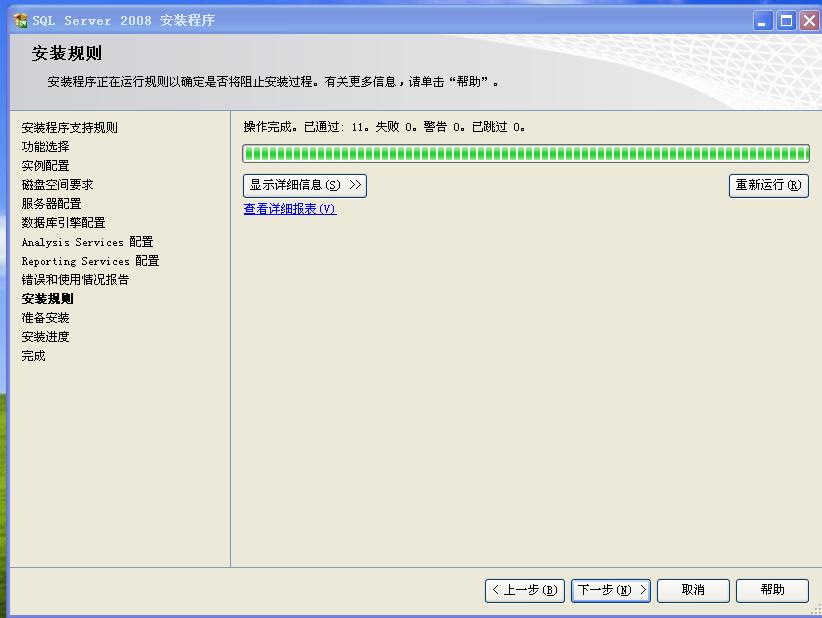
二十一、安装信息,进入安装…………
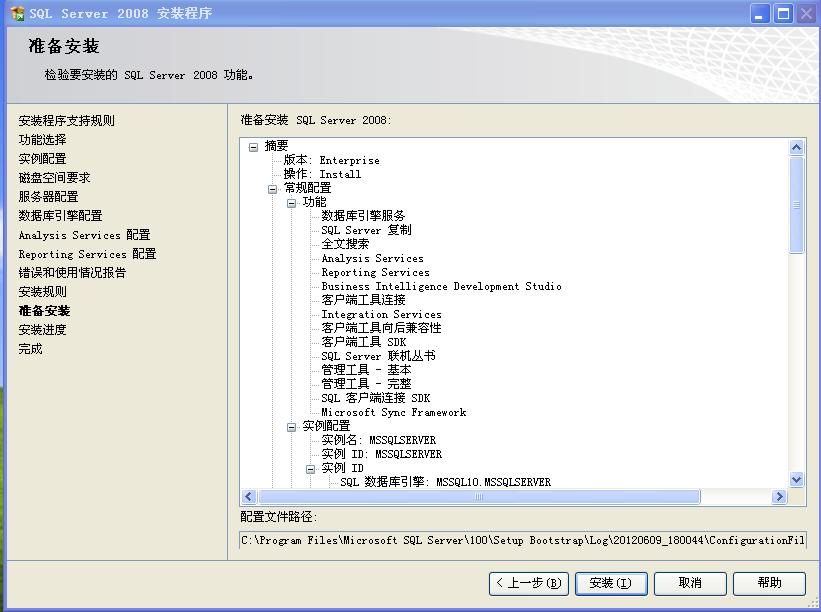
二十二、前面配置了N久,现在正式进入安装……
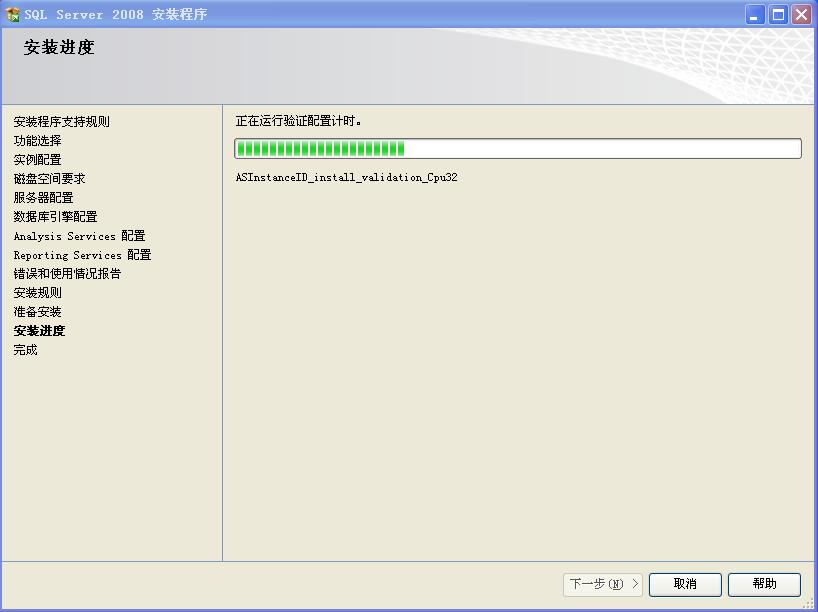
最后,安装完成后,开始菜单中会出现SQL server 2008的可执行文件。